
Ảnh 2:

Việc đầu tiên, bạn mở 1 ảnh, nhấn Ctrl + M để mở Curves và làm như thế này:
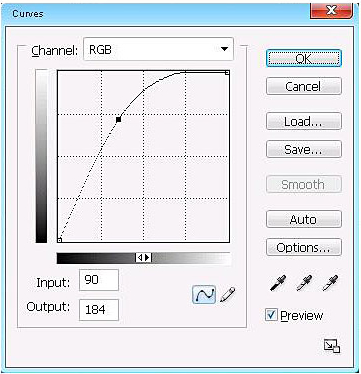
Bây giờ bạn mở ảnh 2, sử dụng bất kỳ công cụ cắt để có được ảnh ra khỏi nền
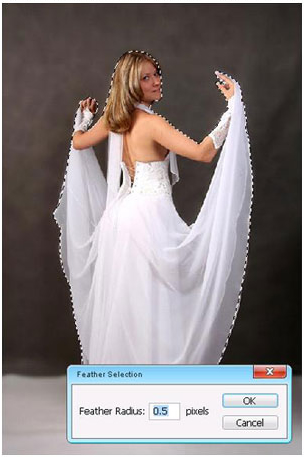
Di chuyển ảnh mới cắt đến Photo 1 như thế này:

Nhấn Ctrl + B để mở Color Balance của layer Ảnh 2, thiết lập các thông số như thế này:
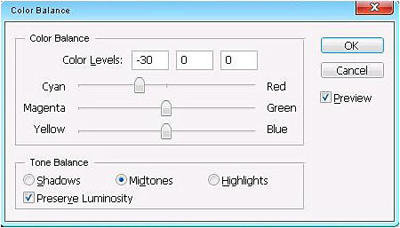
Sau đó, bạn áp dụng Color Balance vào Photo 1 với các thông số như hình ảnh trên
Bạn sẽ được:

Tạo một layer mới, đặt layer mới dưới Photo 2 và trên Photo 1
Set Foreground và Background (# 74C9DD, # 000000)

Go to Filter -> Render -> Cloud Vào Filter -> Render -> Cloud

Mở công cụ Brush sau đó chọn brush này:
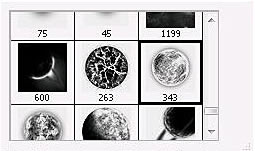
Chọn màu # 8BBCC8 sau đó áp dụng brush để hình ảnh như thế này:

Tạo một layer mới, sử dụng Brushi mềm 45px vẽ quanh ảnh đã tách như thế này:

Vào Filter -> Blur -> Motion Blur
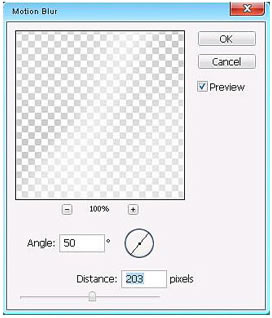

Tiếp tục mở công cụ Brush và chọn brush này:
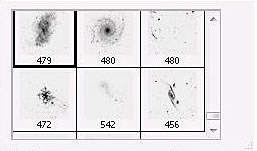
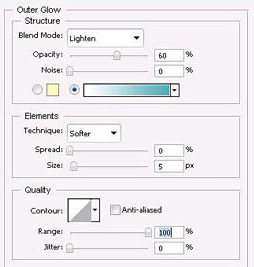
Bạn sẽ được kết quả:

Bước này, bạn có thể nhìn thấy tất cả các lớp hợp nhất
Duplicate layer, vào Image -> Adjustment -> Brightness / Contrast
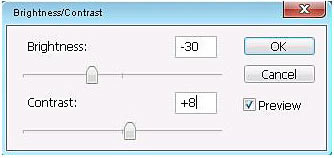
Bạn sẽ có:

Nhấn Ctrl + U để mở Hue / Saturation
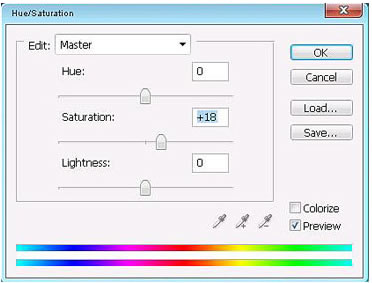
Và đây là kết quả cuối cùng:

Viết và dịch từ nguồn nước ngoài bởi:
xem thêm >>>>>>>>>>>>>>
[Photoshop] Rainbow Text EffectBrush duyên dáng và lạ mắt cho Photoshop
[Photoshop]Broken Glass Text
[Photoshop]Watercolor Effect
[Photoshop] Coloring Effects
[Photoshop]Chrome Text Effect
Làm Text pro














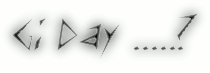



Nessun commento:
Posta un commento
cam on da nhan xet ..thank you